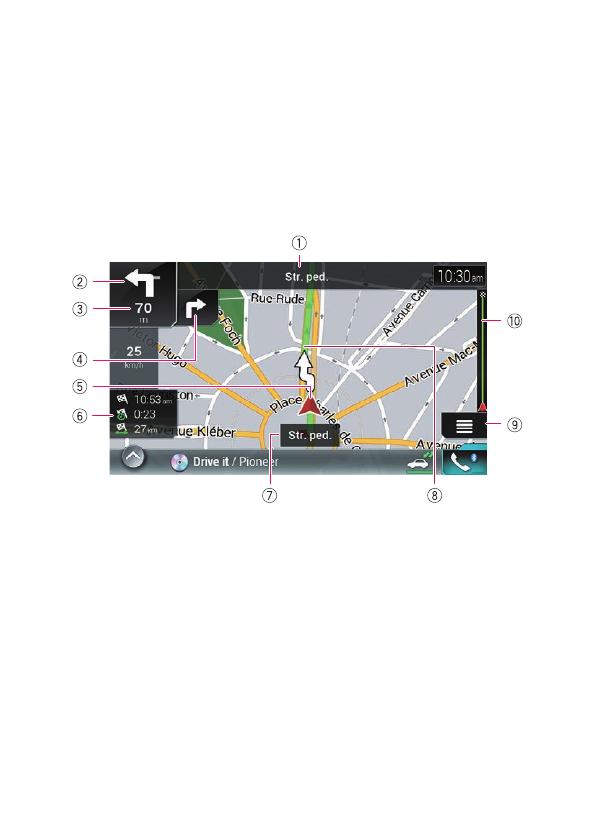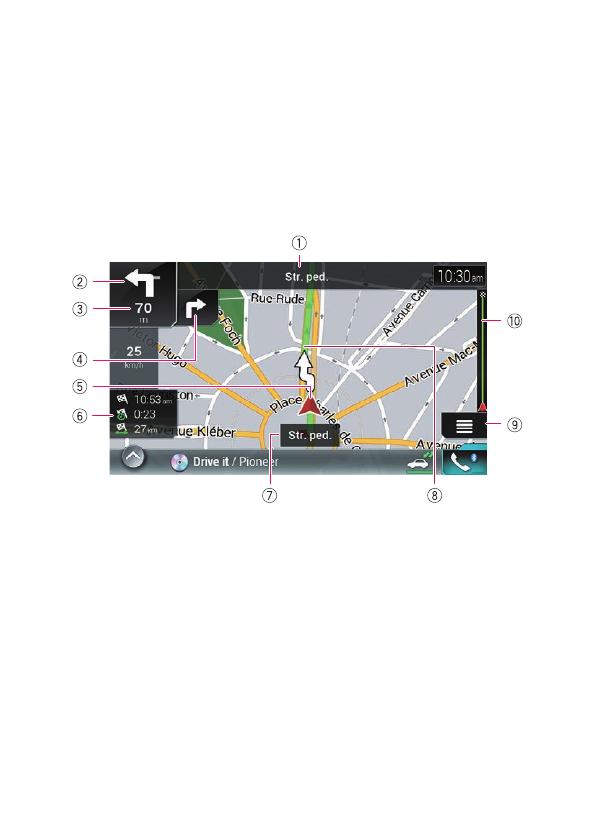
Uso della mappa
La maggior parte delle informazioni fornite dal sistema di
navigazione è visualizzabile sulla mappa. È necessario acquisire
familiarità con il modo in cui le informazioni appaiono sulla mappa.
Le informazioni riportate di seguito e contrassegnate con un
asterisco (*) vengono visualizzate esclusivamente quando è
impostato l’itinerario.
Le informazioni AV vengono visualizzate nella parte inferiore della
schermata Mappa.
1 Mostra il numero e il nome
della strada da utilizzare (o il
punto di guida successivo).*
2 Mostra il prossimo punto
di guida (o la prossima
manovra).*
3 Mostra la distanza fino al
prossimo punto di guida (o
alla prossima manovra).*
4
Mostra la manovra successiva
alla prossima manovra.*
5 Indica la posizione corrente
del veicolo.
6 Visualizza le informazioni
sul tempo e la distanza
dell’itinerario.*
7 Mostra il nome della strada
(o della città) percorsa dal
veicolo (o in cui si trova il
veicolo).
8 Seleziona l’itinerario
attuale.*
9 Visualizza la schermata
Menu di navigazione.
a Indica la distanza percorsa
verso la destinazione finale.*